Transférer des programmes et des fichiers vers un nouvel ordinateur
Transférer des fichiers d'un ordinateur à un autre
Transférer Microsoft Office vers un nouvel ordinateur
Transférer Quickbooks vers un nouvel ordinateur
Restaurer des programmes et des fichiers à partir d'un ordinateur défectueux ou mort
Transférer directement à partir d'un ancien disque dur
Transférer vers un nouvel ordinateur à l'aide d'un disque dur USB
Déplacer vers un nouveau PC - Comparaison des options
Migration Kit Pro - Transfert avancé
Transférer des programmes et des fichiers vers un nouvel ordinateur
Transférer des fichiers d'un ordinateur à un autre
Transférer Microsoft Office vers un nouvel ordinateur
Transférer Quickbooks vers un nouvel ordinateur
Restaurer des programmes et des fichiers à partir d'un ordinateur défectueux ou mort
Transférer directement à partir d'un ancien disque dur
Transférer vers un nouvel ordinateur à l'aide d'un disque dur USB
Transférer des programmes et des fichiers vers un nouvel ordinateur
Transférer des fichiers d'un ordinateur à un autre
Transférer Microsoft Office vers un nouvel ordinateur
Restaurer des programmes et des fichiers à partir d'un ordinateur défectueux ou mort
Transférer directement à partir d'un ancien disque dur
Transférer vers un nouvel ordinateur à l'aide d'un disque dur USB
Migration de Windows 10 en entreprise
Migration de profil utilisateur vers un nouveau PC / nouveau domaine
Comment migrer des profils locaux vers Azure AD
Transférer des programmes et des fichiers vers un nouvel ordinateur
Transférer des fichiers d'un ordinateur à un autre
Transférer Microsoft Office vers un nouvel ordinateur
Restaurer des programmes et des fichiers à partir d'un ordinateur défectueux ou mort
Transférer directement à partir d'un ancien disque dur
Transférer vers un nouvel ordinateur à l'aide d'un disque dur USB
Migration de Windows 10 en entreprise
Migration de profil utilisateur vers un nouveau PC / nouveau domaine
Comment migrer des profils locaux vers Azure AD
Vous avez une sauvegarde créée à l’aide de Windows Backup et vous devez maintenant la restaurer sur un nouvel ordinateur ? Dans cet article, nous allons apprendre comment restaurer non seulement vos fichiers mais aussi vos programmes, profils, paramètres, e-mails, comptes et tout le reste – à partir de la sauvegarde Windows sur un autre ordinateur.
Voyons comment !
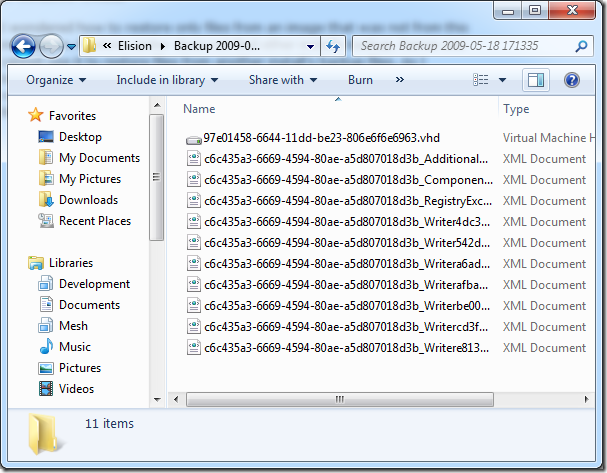
La première étape de la restauration consiste à effectuer ce que l’on appelle un “montage” du fichier de sauvegarde Windows sur le nouvel ordinateur. Cette opération permet d’accéder au contenu de la sauvegarde, et donc d’effectuer une restauration. Voici comment procéder.
À ce stade, vous pouvez déjà localiser vos anciens disques dans les fichiers et dossiers de Windows, et même copier certains de vos fichiers sur votre nouvel ordinateur. Bien sûr, la copie manuelle des fichiers n’est pas ce que nous recherchons – voyons comment effectuer une restauration complète, y compris des programmes et des paramètres, et le faire automatiquement.
Maintenant que nous avons notre sauvegarde accessible sur le nouvel ordinateur, nous allons utiliser Zinstall Migration Kit Pro pour récupérer des programmes, des fichiers de paramètres, des e-mails, des personnalisations, des paramètres, des documents et tout le reste. Le processus est automatique et vous n’aurez pas à tout traquer manuellement. Voici comment procéder :
 Sélectionnez l’option “Moving from another hard drive” (le “hard drive” (disque dur) ici est notre sauvegarde Windows Backup)
Sélectionnez l’option “Moving from another hard drive” (le “hard drive” (disque dur) ici est notre sauvegarde Windows Backup)C’est tout ! Une fois le processus de récupération terminé, vous aurez vos programmes et fichiers copiés depuis la sauvegarde Windows Backup sur votre nouvel ordinateur !
(vous effectuerez le transfert à partir d’une sauvegarde, et non d’un ordinateur en direct – mais le processus est assez similaire)
